Oglas
Želite li ukloniti određeni program s računala? Evo kako to učiniti u sustavu Windows 8.
Bez obzira na to oslobodite prostor na tvrdom disku 6 načina kako osloboditi prostor na Windows računaluNered može biti dobar pad produktivnosti. S vremenom se datoteke izgube, programi se ne iskoriste i odjednom se vaš nekada prostran tvrdi disk zatrpa beskorisnim stvarima i morate ga očistiti ... Čitaj više ili jednostavno ne želite zadržati programe koje nikada ne koristite, deinstaliranje programa je dobra navika. Ali ako ste navikli na starije verzije sustava Windows, možda niste sigurni kako deinstalirati softver u sustavu Windows 8. Gdje je upravljačka ploča? I kako deinstalirati Moderne aplikacije? Prijeđimo sve.
Deinstaliranje softvera za radnu površinu u sustavu Windows 8
Pokazali smo vam kako deinstalirajte softver iz sustava Windows 7 4 koraka za potpuno uklanjanje problematičnog ili lošeg softvera [Windows]Svi smo imali taj jedan program da, bez obzira na to što smo pokušali, ne bi nestao. Ili možda niste ni znali što bi isprobali i pomislili da ste jednostavno zaglavili s ovim dosadnim programom ... Čitaj više i proces se stvarno nije mnogo promijenio. Da sumiramo: idite na Upravljačka ploča, Izaberi Deinstaliranje programa, zatim odaberite program koji želite ukloniti i kliknite Uninstall. To znaju dugogodišnji Windows korisnici, ali kako uopće doći do upravljačke ploče u sustavu Windows 8?
Dobro pitanje. Najbrži način bi mogao biti put do Početni zaslon, a zatim počnite tipkati Kontrolirati - u rezultatima pretraživanja trebala bi se pojaviti upravljačka ploča.
Ako to ne radi za vas, desnom tipkom miša kliknite gumb Gumb Start u radnom stolu. Vidjet ćete sve vrste korisnih stvari:
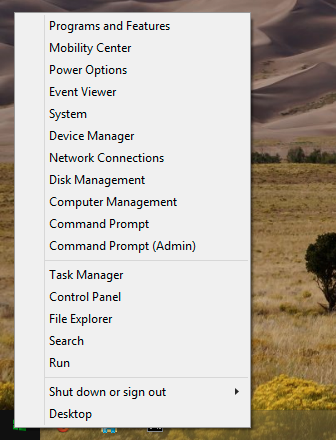
Međutim tamo kad dođete na upravljačku ploču, možete kliknuti Deinstaliranje programa, navedene pod programi, kako biste došli do zaslona za deinstalaciju. Samo provjerite vašu upravljačku ploču Prikaži prema: postavljeno na Kategorija i vidjet ćete odabir u nastavku.

Kad stignete tamo, vidjet ćete popis programa instaliranih na vašem računalu.

Pronađite i odaberite program koji želite ukloniti, a zatim kliknite Uninstall. Ovo će pokrenuti deinstalaciju za određeni program, koja može varirati - slijedite upute na zaslonu, ali znajte da će neki programi pokušati vas navesti da ih zadržite.
To je sve što je za njegove aplikacije za stolna računala, ali možda postoji neki program na početnom zaslonu koji ne možete pronaći u Deinstaliranje programa. Što radite s tim?
Deinstalacija modernih aplikacija u sustavu Windows 8
Postoje dvije vrste programa koji se izvode u sustavu Windows 8 - desktop programi koji se izvode na radnoj površini i djeluju onako kako uvijek imaju Windows programi; i Moderne aplikacije, koje su nove u sustavu Windows 8, instalirane su iz Windows Store-a, u pravilu se rade u načinu cijelog ekrana i nalikuju aplikacijama za pametne telefone.
Moderne aplikacije ne slijede ista pravila kao i one za radne površine, a jedna od tih razlika je kako ih deinstalirati. Nisu na upravljačkoj ploči, pa kako vi deinstalirati Moderne aplikacije 6 načina za dodavanje i uklanjanje modernih aplikacija u sustavu Windows 8Moderne aplikacije u sustavu Windows 8 djeluju vrlo drugačije od tradicionalnih Windows desktop aplikacija. Uvijek su instalirani iz Windows Store-a (osim ako ste programer ili na korporativnoj mreži) i nisu deinstalirani s tradicionalnih ... Čitaj više ?
Kreni prema Početni zaslon, zatim desnom tipkom miša kliknite aplikaciju koju želite deinstalirati.
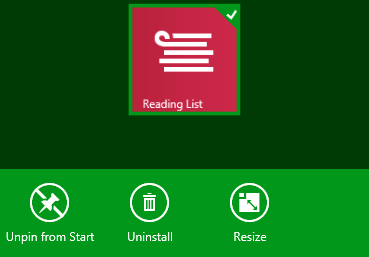
Pri dnu zaslona pronaći ćete Uninstall gumb, zajedno s ikonom smeća. Kliknite ovo i vidjet ćete upit:

Znate što trebate učiniti: kliknite Uninstalli aplikacije više nema. To je to.
Imajte na umu da ako desnom tipkom miša kliknete ikonu aplikacije za radnu površinu na početnom zaslonu, pritiskom na Deinstaliranje doći ćete do odjeljka Deinstaliranje programa na upravljačkoj ploči.
Deinstaleri treće strane, i zašto ih možda želite koristiti
Neki ne vole koristiti alate za deinstaliranje ugrađeni u Windows jer ostavljaju datoteke. Na primjer: ako deinstalirate neku igru, a zatim je ponovo instalirate, možda ćete primijetiti da su vaši štednji i dalje tu. Drugi će programi možda ostaviti nekoliko postavki, dok će demo verzije softvera ostaviti poruku rekavši da im je istekao rok (sprečavajući vas da ponovo instalirate softver kako biste još jedan dobili besplatno suđenje).
Ako želite potpuno deinstalirati određeni program - postavke, sprema i sve - zadani alati koje nudi Windows neće ih smanjiti. Zbog toga smo prešli najbolji deinstalatori treće strane 3 najbolje deinstalacije treće strane i zašto vam trebajuDa biste deinstalirali Windows program, ne možete jednostavno pritisnuti 'Delete' - morate pokrenuti deinstalaciju softvera. Nažalost, opcija "Deinstaliranje programa" na upravljačkoj ploči Windows ne uklanja je uvijek u potpunosti ... Čitaj više .
Na primjer, IObit Uninstaller (besplatno) je prijenosni program koji vam omogućuje grupno deinstaliranje Windows programa Kako instalirati i deinstalirati Windows programe skupnoMasovni instalacijski ili deinstalacijski program može vam uštedjeti hrpu vremena. Sjećate se posljednji put kad ste postavili novo računalo? Naučit ćemo vas kako da te zadatke izvodite u trenu. Čitaj više . To znači da možete postaviti softver tako da uklanja više programa i zatim raditi jedan po jedan.
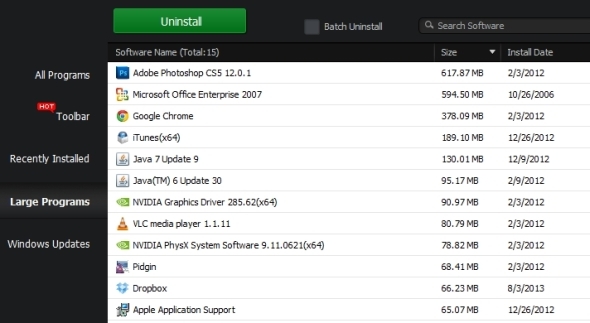
Drugi alat koji vrijedi pogledati je Devo instalaciju Revoa (40 USD), poznat po jednostavnosti uporabe. Pomoću njega možete brzo deinstalirati program samo desnim klikom na njegovu prečac na radnoj površini:
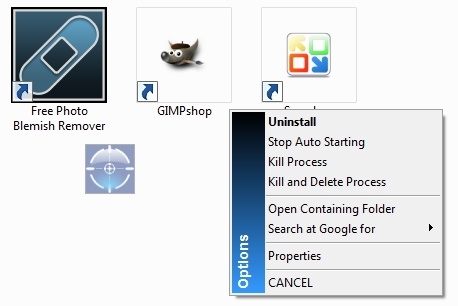
Kaže moj kolega Mihir Upravitelj programa Comodo (besplatno) je njegov omiljeni program za deinstalaciju. To je brzo i zaostaje manje od sličnih programa.
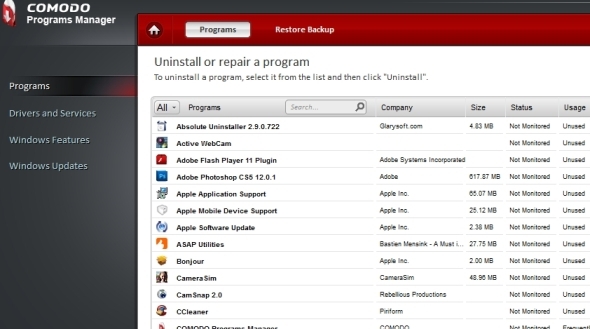
Postoje i drugi programi koji nude deinstalatore, poput CCleaner.
Što deinstalirate?
Istaknuli smo najbolji Windows softver Najbolji PC softver za vaše Windows računaloŽelite najbolji softver za vaše računalo na računalu sa sustavom Windows? Naš ogromni popis prikuplja najbolje i najsigurnije programe za sve potrebe. Čitaj više , ali volio bih znati što mislite o čemu se radi najgori. Što deinstalirate i zašto? Ispunite me u komentarima ispod, ok?
Oh, i dok govorimo o strašnom softveru, evo kako uklonite sranje koji ste dobili s računalom Kako ukloniti neželjene crapware iz vašeg potpuno novog sustava Windows 7 Čitaj više .
Justin Pot tehnološki je novinar sa sjedištem u Portlandu, Oregon. Voli tehnologiju, ljude i prirodu - i pokušava uživati u sve tri kad god je to moguće. S Justinom možete razgovarati na Twitteru, upravo sada.


